
Owen Little
0
4780
874
Chociaż miliony ludzi polubiły Gmaila od jego uruchomienia w 2004 roku, jego wygląd nie jest najpiękniejszy. Funkcje takie jak karty skrzynki odbiorczej, filtry i wyszukiwanie wyglądają znacznie lepiej, gdy nie są wyświetlane na nudnym białym tle.
Na szczęście możesz dostosować wygląd Gmaila za pomocą motywów, tła i nie tylko. Oto jak nałożyć świeżą warstwę farby na swoją skrzynkę pocztową Google.
Dostosuj za pomocą motywów i tła Gmaila
Wielu początkujących w Gmailu Przewodnik dla początkujących do Gmaila Przewodnik dla początkujących do Gmaila Być może masz już konto Gmail. Lub myślisz o zarejestrowaniu się. W tym przewodniku znajdziesz wszystko, czego potrzebujesz, aby w pełni wykorzystać nowe błyszczące konto Gmail. nie wiem, czy Gmail ma wbudowany sposób, który ułatwia dostosowanie skrzynki odbiorczej. The Tematy sekcja pozwala na zastosowanie różnych nowych wyglądów, które są znacznie ulepszone w porównaniu z domyślnymi szarościami.
Oto jak zmienić motyw Gmaila: kliknij Koło zębate ikona nad skrzynką odbiorczą, a następnie wybierz Tematy. Zobaczysz nowe okno dialogowe z kilkoma motywami do wyboru. Każdy motyw zawiera nowy obraz, który zmieni tło Gmaila.
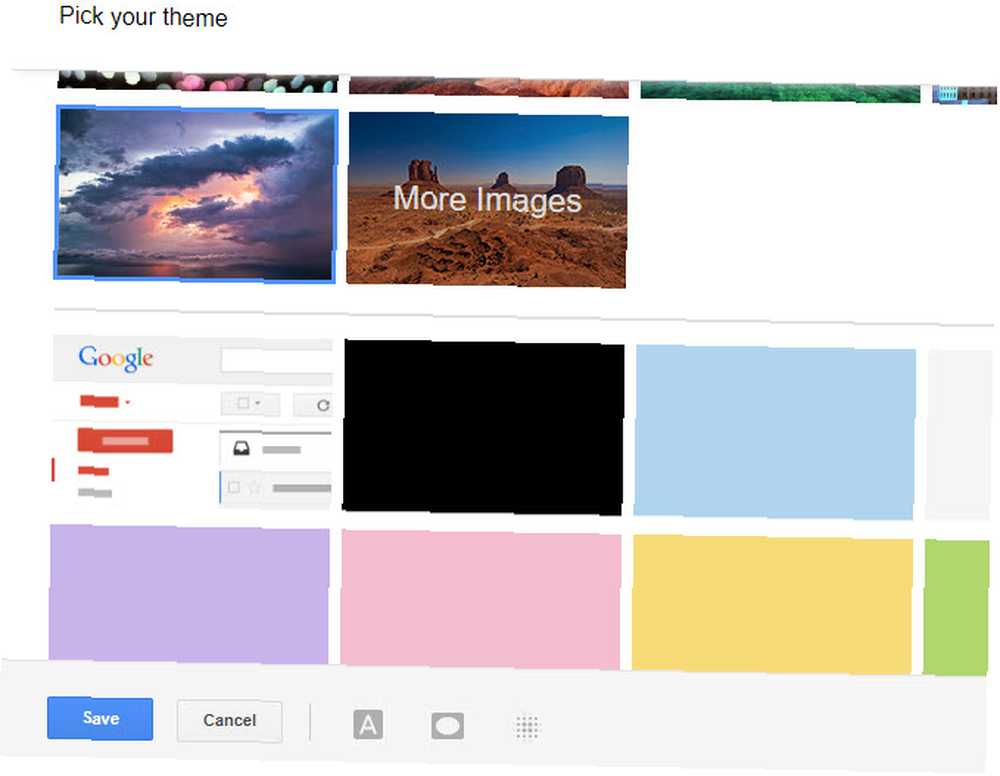
Te na górze pochodzą od różnych fotografów i pokazują scenerie, takie jak plaże, szachownice i podobne. Kliknij Więcej zdjęć wpis, aby zobaczyć dziesiątki najlepszych motywów Gmaila. Zaznacz ten, który Ci się podoba i wybierz Wybierz aby dodać go do listy motywów.
Na dole listy zobaczysz kilka prostych motywów, takich jak Ciemny i różne kolory. Lista kończy się niektórymi klasycznymi motywami Gmaila, takimi jak Graffiti, Terminal, i Wysoki wynik. Możesz także wybrać Losowy motyw, który codziennie zmieni dla Ciebie nowy motyw.
Gmail oferuje również trochę dostosowania do nowoczesnych motywów. Kliknij jeden, a następnie poszukaj rzędu ikon u dołu okna:
- The Tekst w tle Przycisk pozwala przełączać między jasną i ciemną ramką dla wiadomości i przycisków.
- Użyj Winieta suwak, aby przyciemnić rogi obrazu.
- The Plama suwak, co nie powinno dziwić, rozogniskuje obraz.
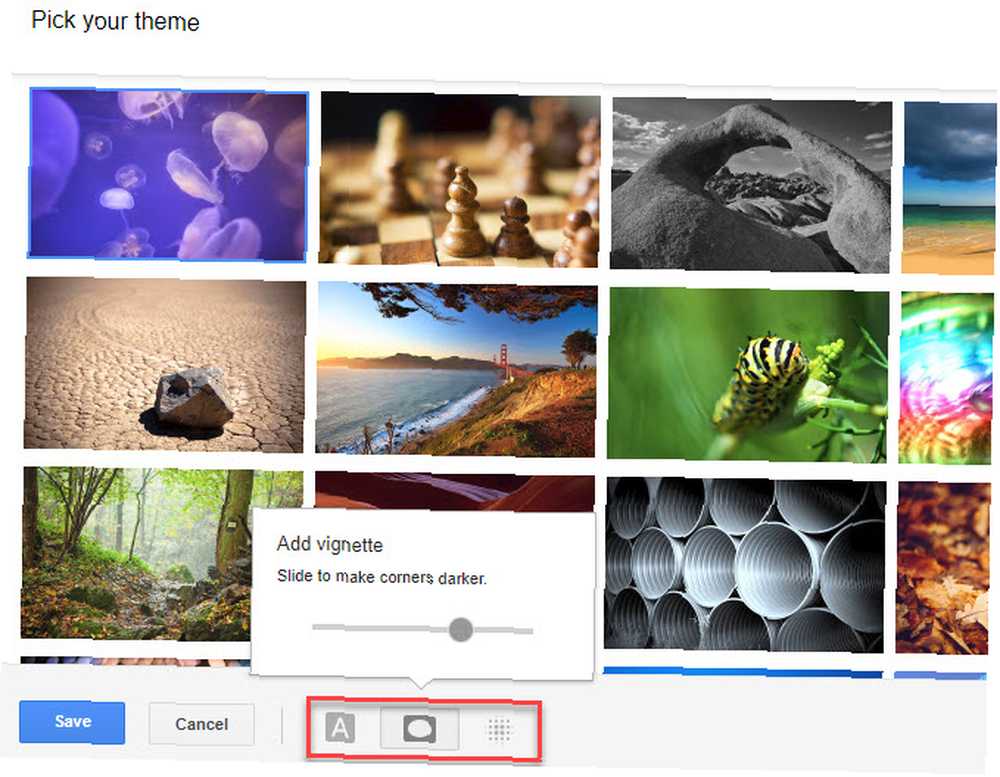
Te dostosowania nie są bardzo głębokie, ale pozwalają dodać fantazyjny akcent do tła Gmaila.
Niestandardowe motywy Gmaila ze zdjęciami
Nie podoba Ci się żaden z dostępnych motywów? Możesz utworzyć niestandardowy motyw Gmaila z własnym zdjęciem. Kliknij Moje zdjęcia przycisk w oknie motywów, a Gmail wyświetli Twoje zdjęcia ze Zdjęć Google.
Jeśli jeszcze tego nie zrobiłeś, otwórz Zdjęcia Google i prześlij obraz, którego chcesz użyć w niestandardowym motywie Gmaila. Możesz przeszukiwać swoje zdjęcia, jeśli masz wiele do sortowania. Kliknij obraz, którego chcesz użyć jako motywu, jak każdy inny i zastosuj powyższe opcje, jeśli chcesz.
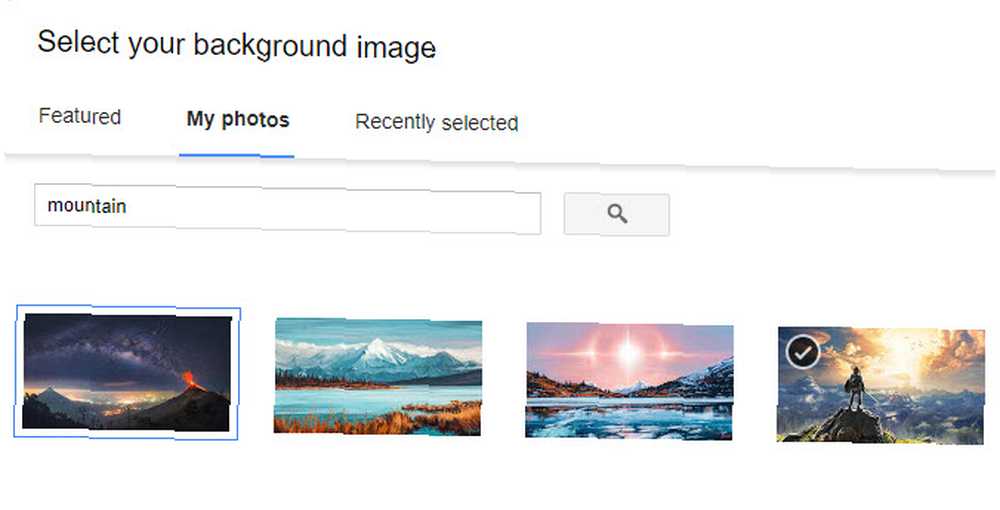
Jak zwiększyć rozmiar czcionki w Gmailu
Gmail nie ma dedykowanej opcji zwiększania rozmiaru czcionki skrzynki odbiorczej ani zmiany czcionki. Ale możesz użyć kilku sztuczek, aby osiągnąć podobny wynik.
Jednym z nich jest funkcja gęstości ekranu Gmaila. Jest to podstawowa funkcja, która zmienia rozmiar skrzynki odbiorczej na podstawie rozmiaru ekranu, rozdzielczości ekranu i rozmiaru okna przeglądarki. Zmienia widok Gmaila, przesuwając etykiety, wiadomości i inne elementy bliżej siebie, aby zaoszczędzić miejsce.
Zmieni się to automatycznie, ale możesz spróbować innego wyglądu ręcznie. Po prostu kliknij Ustawienia przygotuj i wybierz Wygodny, Przytulny, lub Kompaktowy.
Wygodny zajmuje najwięcej miejsca:
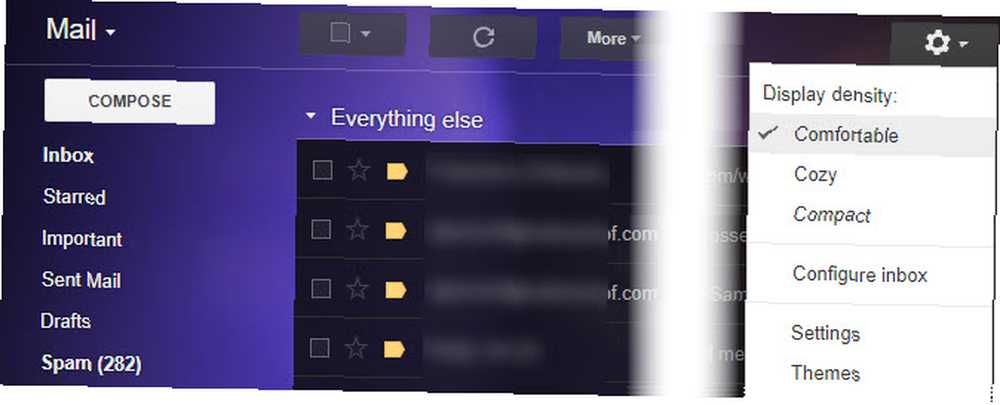
Podczas Kompaktowy pakuje wszystko razem:
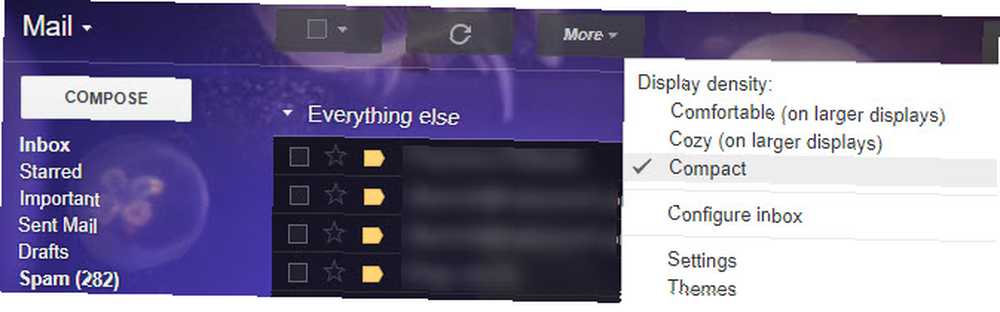
Nie zapominaj, że jak każda inna strona internetowa, możesz także powiększyć podczas korzystania z Gmaila. Utrzymać Ctrl i naciśnij Plus klawisz lub przewiń kółko myszy w górę. naciśnij Ctrl + 0 zresetować to.
Jest to dobre obejście dla zwiększenia rozmiaru czcionki w razie potrzeby. Jeśli to ci nie wystarcza, spróbuj zmienić ustawienia czcionek systemu operacyjnego. Jak zmieniać rozmiary i czcionki tekstu w systemie Windows 10 Jak zmieniać rozmiary i czcionki tekstu w systemie Windows 10 Czy domyślny rozmiar czcionki systemu Windows 10 jest dla Ciebie za mały? Pokażemy Ci, jak dostosować rozmiar tekstu systemowego do swoich potrzeb, a także jak zmienić domyślną czcionkę Windows. lub opcje czcionek w przeglądarce Spraw, aby Twoja przeglądarka wyglądała dobrze w 6 prostych krokach Spraw, by Twoja przeglądarka wyglądała dobrze w 6 prostych krokach Dlaczego nie ulepszyć przeglądarki i sprawia, że korzystanie z niej jest przyjemnością? To nie potrwa długo - kilka poprawek tutaj, wybuch kolorów i gotowe. Zacznijmy. .
Jak zmienić czcionkę w Gmailu
Nie możesz zmienić czcionki używanej przez Gmaila do skrzynki odbiorczej, ale możesz zmienić czcionkę używaną w nowych wiadomościach. Aby to zrobić, otwórz Ustawienia. Na Generał w zakładce zobaczysz sekcję zatytułowaną Domyślny styl tekstu.
To pokazuje twój domyślny tekst dla nowych e-maili. Możesz kliknąć przyciski powyżej, aby zmienić czcionkę, rozmiar i kolor. Oferuje tylko kilka opcji, takich jak Gruzja, Verdana, i zmęczeni Comic Sans MS, ale może się okazać, że jedna z tych opcji jest bardziej atrakcyjna.
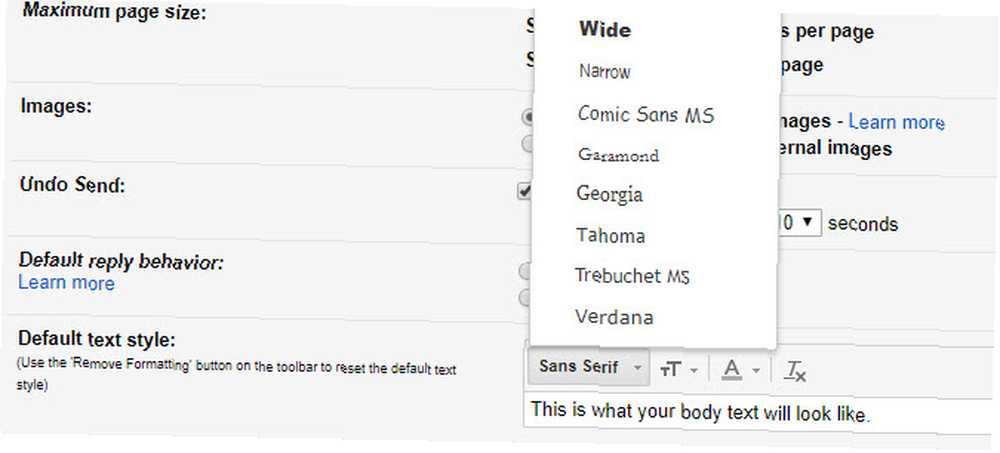
The Rozmiar przycisk pozwala wybrać jeden z czterech rozmiarów, z których dwa są większe niż domyślne. Możesz tutaj zmienić kolor na różne odcienie. Wprowadź poprawki, które ułatwią korzystanie z Gmaila, ale uważaj na zmiany, które mogą sprawić, że Twoje e-maile będą mniej profesjonalne Jak napisać e-mail Perfect Professional (poparty danymi) Jak napisać e-mail Perfect Professional e-mail (poparty danymi) pozostaje główną formą komunikacji w biznesie. Aby odnieść sukces w tym środowisku, powinieneś nauczyć się tworzyć skuteczne profesjonalne e-maile. Przedstawiamy 9 prostych sztuczek, które sprawdziły się. .
Gmail miał kiedyś funkcję Labs. 7 podstawowych funkcji Gmail Lab w celu zwiększenia wydajności e-maili 7 niezbędnych funkcji Gmail Lab w celu zwiększenia wydajności e-maili Laboratoria Gmaila oferuje szereg naprawdę świetnych eksperymentalnych funkcji, które mogą pomóc Ci zwiększyć produktywność e-maili. do zmiany stylu czcionki, ale niestety nie jest już dostępna.
Wypróbuj nowy przeprojektowanie Gmaila
W kwietniu 2018 r. Google zaprezentowało nowy wygląd Gmaila 5 Nowe, zaawansowane funkcje Gmaila, z których musisz zacząć korzystać już teraz 5 Nowe, zaawansowane funkcje Gmaila, z których musisz zacząć korzystać już teraz Te nowe funkcje Gmaila z nowej wersji Gmaila pomogą Ci lepiej zarządzać pocztą e-mail , szybciej i mniej kłopotów. . Wraz z odświeżonym interfejsem oferuje nowe funkcje, takie jak inteligentna odpowiedź, odkładanie wiadomości e-mail i tryb poufny. Nawet jeśli nie przejmujesz się nimi, warto po prostu zobaczyć przeprojektowanie i zmienić czcionkę w Gmailu. Zawsze możesz wrócić, jeśli ci się nie podoba.
Aby przejść do nowego Gmaila, zaloguj się i kliknij Koło zębate ikona w prawym górnym rogu skrzynki odbiorczej. Kliknij Wypróbuj nowego Gmaila a strona zostanie ponownie załadowana z nową wersją.
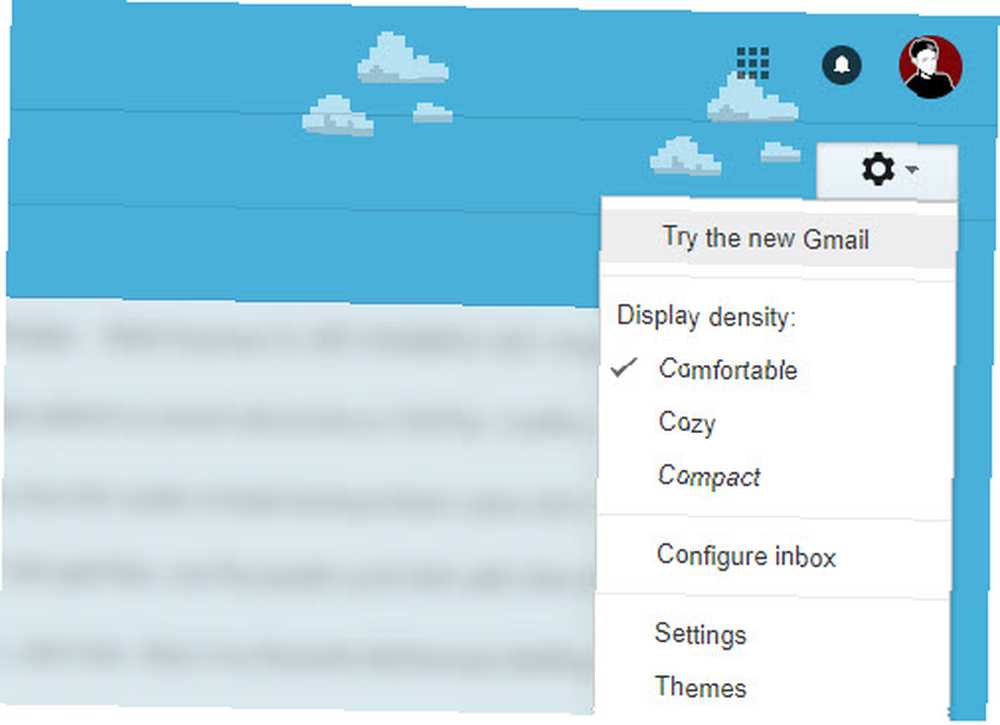
Nie jest to radykalna zmiana, ale wprowadza pewne elementy Material Design i nową czcionkę. Jeśli uznasz, że ci się nie podoba, po prostu kliknij Koło zębate jeszcze raz i wybierz Wróć do klasycznego Gmaila.
Dostosowanie Gmaila jest niestety ograniczone
Niestety, niektóre z głębszych dostosowań Gmaila zniknęły w ostatnich latach. Kilka rozszerzeń Chrome i Firefox, które oferowały więcej motywów Gmaila, jest przestarzałe lub nie jest już dostępne. A biblioteka Labs Gmaila nie ma nic ciekawego do zaoferowania.
Gmail nie oferuje zbyt wielu wbudowanych sposobów poprawiania swojego wyglądu innych niż motywy, ale przynajmniej masz kilka. Zalecamy zmianę motywu Gmaila i wypróbowanie nowego wyglądu w celu zaktualizowania wyglądu.
Jeśli potrzebujesz większej personalizacji, wypróbuj te pomocne narzędzia Gmaila oraz te stacjonarne i laptopowe narzędzia Gmaila, aby zwiększyć moc skrzynki odbiorczej 5 Gmailowe narzędzia do komputerów stacjonarnych i laptopów, aby zwiększyć moc skrzynki odbiorczej e-mail 5 Gmailowe narzędzia do komputerów stacjonarnych i laptopów, aby zwiększyć moc skrzynki odbiorczej e-mail Te aplikacje i rozszerzenia usprawniają Gmaila, czyniąc go jeszcze bardziej czystym i lepszym sposobem obsługi skrzynki odbiorczej. .











